如何在电脑上安装Win10字体?(简易教程帮你快速安装所需字体)
Win10作为目前最流行的操作系统之一,其字体样式也备受用户喜爱。然而,有些用户可能对于如何在电脑上安装Win10字体感到困惑。本文将为大家提供一份简易教程,帮助您快速、轻松地安装所需的Win10字体。
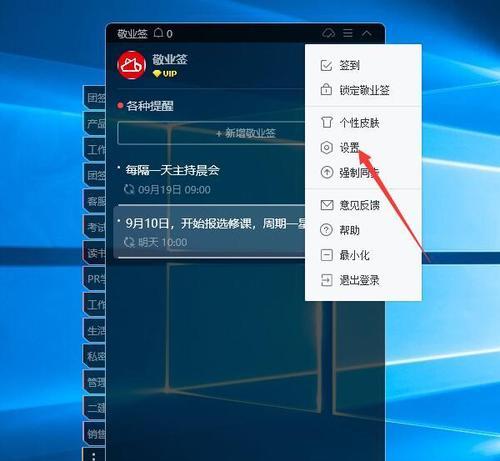
一、了解Win10字体的种类及特点
Win10系统自带了许多优美的字体,如微软雅黑、宋体等。此外,还可以从官方网站或其他资源网站下载更多字体以满足个性化的需求。
二、查找并下载所需字体文件
通过网络搜索或官方网站下载你所需要的字体文件。确保下载的字体文件是与Win10兼容的。

三、解压字体文件
将下载的字体文件解压缩,确保得到一个.ttf或.otf格式的字体文件。
四、打开字体管理器
在Win10系统中,打开“控制面板”,选择“外观和个性化”,然后点击“字体”。这样就可以打开字体管理器。
五、安装字体文件
将解压得到的字体文件复制到字体管理器窗口中,或者直接拖动字体文件到该窗口中。系统会自动安装这些字体。
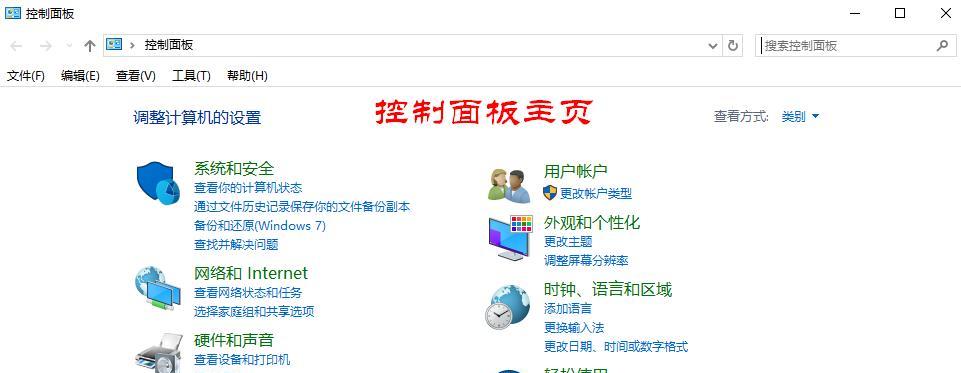
六、检查安装结果
在字体管理器中,你可以看到已安装的字体列表。确保你想要安装的字体已经显示在列表中。
七、应用新安装的字体
打开你需要使用新安装的字体的应用程序(如Word、Photoshop等),选择该字体即可应用到文字上。
八、设置默认字体
如果你希望将新安装的字体设置为默认字体,可以在“控制面板”中选择“外观和个性化”,然后点击“个性化”-“窗口颜色和外观”-“高级外观设置”,在对话框中选择“标题栏”和“菜单”等选项,将字体改为你所需的字体。
九、注意事项:避免安装过多字体
尽管Win10系统支持安装大量字体,但安装过多字体可能会导致系统运行缓慢。我们建议只安装你真正需要的字体。
十、如何卸载不需要的字体
如果你想删除某个不再需要的字体,只需在字体管理器中选中该字体并点击“删除”按钮即可。
十一、常见问题解答:字体不显示或乱码问题
如果新安装的字体无法显示或导致乱码问题,可能是字体文件本身存在问题。你可以尝试重新下载字体文件并重新安装。
十二、备份字体文件
如果你希望在重新安装系统或备份数据时保留自定义字体,可以将字体文件复制到其他存储设备中进行备份。
十三、从其他系统导入字体
如果你曾经使用过其他操作系统并喜欢那些字体,你可以将那些字体文件复制到Win10系统的字体管理器中进行导入和安装。
十四、注意字体版权问题
在下载和安装字体文件时,务必遵守版权法规定,确保使用合法授权的字体。
十五、
通过简易教程的帮助,你已经学会了如何在Win10系统上安装所需的字体。记住,仅安装你真正需要的字体,并遵守版权法规定。个性化你的电脑界面,让它更加美观和个性化。
标签: 字体安装
相关文章

最新评论